技术教程电脑教程
Win7系统自带画图工具怎么打开?
简介win7自带画图工具(mspaint.exe)软件版本:6.2软件大小:2.54MB软件授权:免费适用平台:Win7打开win7系统自带画图工具的方法:1、还是需要先点击一下你左下角的开始菜单,Win7系统会显示成windows图标的样式;2、在弹出的子菜单中找到运行选项并点击一下;3、点击运行之后,在左下角会弹出一个
win7自带画图工具(mspaint.exe) 立即下载
立即下载
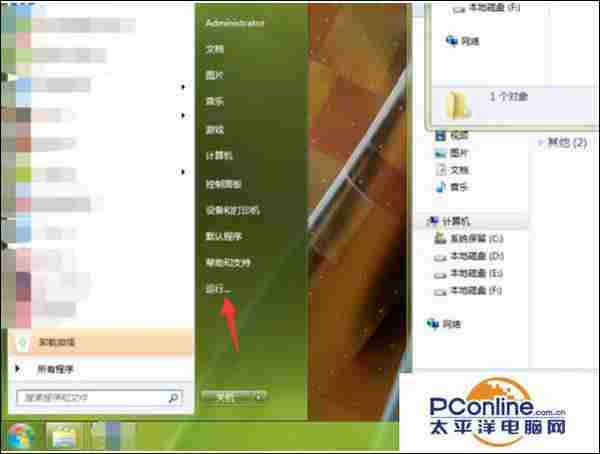

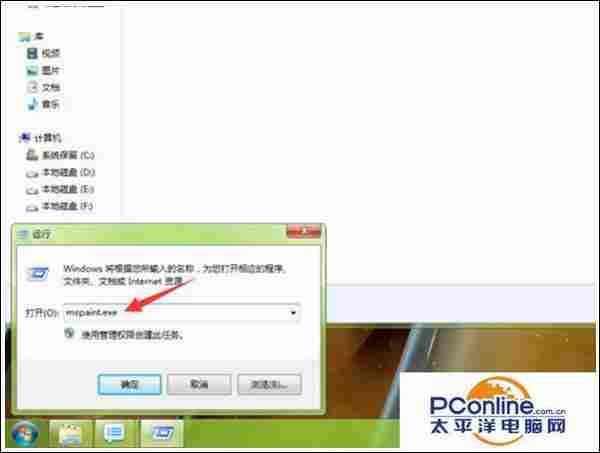



- 软件版本:6.2
- 软件大小:2.54MB
- 软件授权:免费
- 适用平台: Win7
- 下载地址:http://dl.pconline.com.cn/download/373151.html
打开win7系统自带画图工具的方法:
1、还是需要先点击一下你左下角的开始菜单,Win7系统会显示成windows图标的样式;

2、在弹出的子菜单中找到运行选项并点击一下;
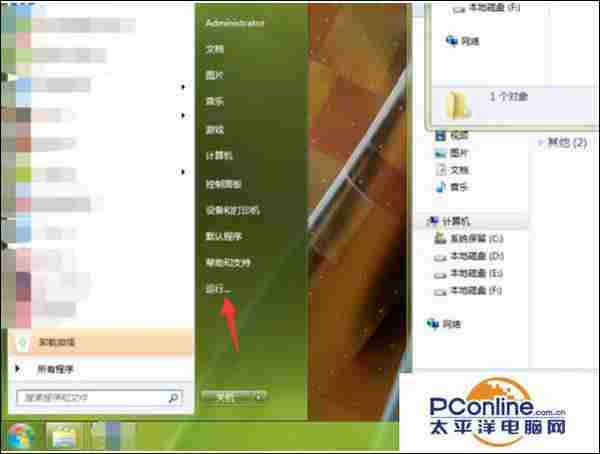
3、点击运行之后,在左下角会弹出一个输入对话框,这是给你输入指令用的;

4、我们在其中输入mspaint.exe,用来让系统执行命令;
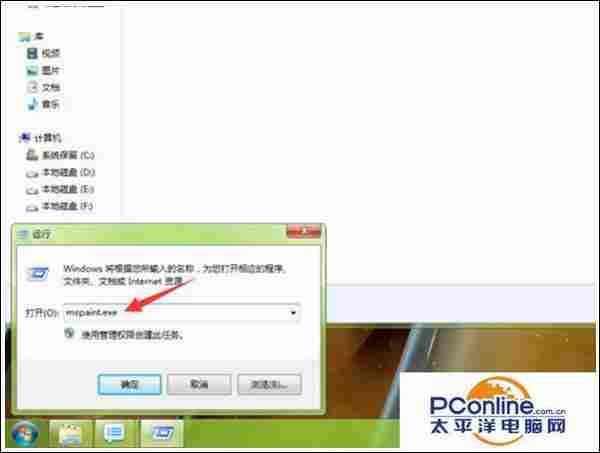
5、输入完毕之后,确定输入无误,点击下方的确定按钮;

6、确定之后,就会弹出一个软件的界面,这个就是我们要找到的画图软件了;

7、用途和其他版本的是一样的,不要以为没找到就没有画图工具哦,接下来只要把保存的位置记好就可以了。
